Sabemos que usar lápiz labial es genial. Y usar uno que dure en tus labios más de 10 minutos es increíble. Pero usar un lápiz labial que no se desvanezca durante la cena o en una fiesta es casi inaudito. Por no mencionar aquel que no acaba de alguna manera en tu mejilla, nariz o dientes.
Así que, mientras que usar lápiz labial en la vida real puede ser molesto, añadir lápiz labial a las fotos es pan comido con nuestro editor de fotos y videos de lápiz labial.
Añadir lápiz labial a fotos y videos es realmente fácil
En muchos sentidos, añadir lápiz labial a fotos o videos después es mucho más fácil que llevarlo toda la noche. Claro, las celebridades lo hacen parecer fácil, pero tienen todo un equipo de ayudantes y el maquillaje más exclusivo que el dinero puede comprar.
Con nuestros consejos rápidos, puedes probar varios tonos de lápiz labial en segundos, elegir el que mejor te quede y asegurarte de lucir fabulosa en los videos. No tendrás que pasar la lengua por tus dientes continuamente para evitar manchas, y no pasarás la mitad de la noche en el baño retocando.
Por suerte, editar tu lápiz labial solo lleva segundos, y no necesitas ser un editor profesional o una estrella de Instagram para hacerlo bien. Puedes usar nuestra app de edición de selfies o Facetune video: tenemos todo lo que necesitas saber para dominar tu maquillaje digital sin usar realmente maquillaje alguno.
Cómo añadir lápiz labial a fotos y videos en solo 5 pasos
¿Tienes menos de un minuto? Porque es todo lo que necesitarás para añadir y editar lápiz labial en tus fotos y videos:
Paso 1
Abre tu video en la app de edición de videos selfies de Facetune . Usa las herramientas de edición en la sección Retocar para perfeccionar el resto del video. Esto te dará una gran base para trabajar.
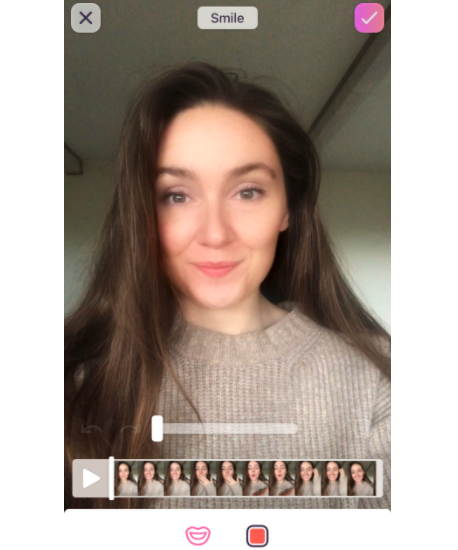
Paso 2
Desplázate por la barra inferior hasta encontrar el botón Sonrisa. Aquí, puedes añadir una gama de colores de lápiz labial y blanquear tus dientes cuando sonríes. Puedes elegir tonos de rosa y rojo o ser audaz y elegir verde, azul o negro.
Paso 3
Una vez que estés contento con el color elegido, usa la barra de intensidad para cambiar entre un color vibrante o solo un toque suave.

Paso 4
Usa la marca de verificación para guardar tu trabajo. Lo que hayas elegido se aplicará automáticamente a todo el video, así que no necesitas aplicarlo cuadro por cuadro.
Paso 5
¡No olvides guardar tu video!
Consejo extra:
Si ya estás usando lápiz labial y se ha desvanecido o manchado, usa el gráfico selector de color para igualar el tono al de tu lápiz labial real y retocar fácilmente.
Consejo extra adicional: Si sientes que el lápiz labial cambia un poco tu sonrisa, siempre puedes editar tu sonrisa en la foto, directamente en Facetune.














